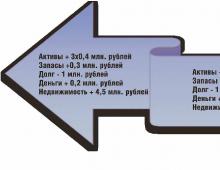Jaemüügiaruande summa. Jaemüügi aruande dokumendi kasutamise metoodika. Müük käsitsi jaemüügipunktides
See juhend aitab teil samm-sammult kajastada kõiki jaemüügitehinguid riigis. Siinkohal tahan käsitleda järgmisi punkte: jaemüügi aruande kannete seadmine, kaupade vastuvõtmine ja nende liikumine jaemüügisse, müük jaemüügilaost, kaupade müük mitteautomaatsetes jaemüügipunktides (NTP) ja kauba vastuvõtmine või kogumine. tulu kassasse.
1C mitteautomaatsed jaemüügipunktid on kaubandusobjektid, kuhu pole võimalik arvutit installida ega ühise andmebaasiga ühendust luua. Müügiandmeid ei sisestata igapäevaselt. See on näiteks müügilett või välikaubandus.
Reeglina toimetatakse kaup enne jaemüügi lattu või NTT lattu sisenemist hulgilattu. Seda töödeldakse hulgimüügilaos ja seejärel viiakse jaemüügiks.
Ma ei kirjelda hulgimüügi lattu saabumist, kuna selle kohta on teavet. Toon vaid näite 1C dokumendi täitmisest, et minu edasised toimingud oleksid selged:
Kaubahindade määramine jaemüügiks 1C
Pärast kättesaamist peate määrama kaupade jaehinnad 1C-s. Selleks kasutatakse dokumenti "". See sisestatakse jaotisesse "Ladu". Kuid me koostame dokumendi kviitungi dokumendi alusel. Liigume eelnevalt loodud kauba vastuvõtudokumendi juurde ja klõpsame nupul “Koosta aluseks”. Valige rippmenüüst üksus "Määra kauba hinnad".
Avaneb uus dokumendiaken, kus on juba põhiandmed täidetud, jääb üle vaid märkida hinnaliik. Selleks, et mitte naasta sellesse jaotisesse, koostame kaks sellist dokumenti korraga, kus määrame hinnad tüüpidele “Jaehind” ja “Jaehind”. Teeme hinnad samaks. Siin on näidisdokument:

Klõpsates nupul “Muuda”, on saadaval ka erivõimalused hinnaga manipuleerimiseks. Näiteks suurendage või vähendage teatud protsendi võrra.
Kauba viimine hulgimüügist jaemüügi lattu
Nüüd saate kauba hulgimüügi laost jaemüüki viia. Selleks kasutab programm dokumenti "". See asub jaotises "Laod".
Hankige 267 videotundi 1C-s tasuta:
Enne kolimist peame looma kaks ladu – ühe laotüübiga “Jaekaubandus”, teise atribuudiga “Käsitsi jaemüügipunkt”.
Laod luuakse jaotises “Kataloogid” – “Laod”.
Nimetagem esimest ladu “Kauplus nr 2”, lao tüübiks “Jaekauplus”. Valime hinnatüübi kataloogist “Kauba hinnatüübid”:

Teise nimeks olgu “Kaubandushall”. “Laotüüp” – “Käsitsimüügipunkt”, Hinnatüüp “Jaemüük” – “Tooted”.
Loome ka kaks 1C 8.3 dokumenti: “Kauplus nr 2” ja “Kaubeldusruum”. Samuti koostame dokumendid kauba vastuvõtudokumendi alusel. Sel juhul peame sisestama ainult andmed “Ladu – saaja” ja kauba koguse:

Sellest tulenevalt on meie kaubal hind ja need on jaemüügi ladudes. Saate alustada kaupade müügi registreerimist.
Poe jaemüügiaruanne 1C-s
Kaupade müügi kajastamiseks jaemüügis vajame jaotises "Müük" dokumenti "Jaemüügiaruanne". Esmalt väljastame jaemüügilaost müügidokumendi. See ei erine palju dokumendist "". Ainus erinevus on see, et vastaspoolt pole märgitud ja müügist saadud tulu saab kohe kajastada.
Selleks valige kassakonto. 1C analüütika jaoks saate täita ka atribuudi „DDS Movement”. Sellest saab kassakonto alamkonto. Näidisdokument:

Kaupade müük NTT-s
Vahetuse lõpus käsitsi müügikohas kaupa müües ei tea me, kui palju kaupu on müüdud. Aga me teame, kui palju hulgilaost teisaldati. Kuidas täita sel juhul jaemüügi aruannet jaotises 1C 8.3 (8.2)?
Müüdud kaubakoguse arvutamiseks tuleb arvutada laos olevate kaupade jääk ja see saadud kogusest lahutada. Näiteks NTT-le anti üle 50 pakki kommi, pärast kauplemist jäi alles 30 pakki. Vastavalt müüdi 20 pakki.
Selle arvutuse kajastamiseks programmis peate kasutama dokumenti " " (jaotis "Ladu").
Dokumendi päises märgime NTT organisatsiooni ja lao.
Tabeliosas lisame ja näitame tegeliku saldo laos. Võite kasutada nuppu "Täida". Arvestuskogusest kõrvalekaldumine on meie müük:

Dokument "Jaemüügiaruanne" on mõeldud kajastama müüki jaekaubanduses.
"Jaemüügi aruannet" saab sisestada dokumendi "Kauba laoseisu laos", "Müügi kajastamine samaaegselt jaemüügitulu laekumisega" (laotüüp "Hulgimüük" või "Jaemüük"), "Kajastus müük eelnevalt aktsepteeritud tulu alusel" (ladu vaatega "Käsitsimüügikoht").
Jaemüügi kajastamiseks hulgimüügilaost või -laost jaemüügi vaatega programmis 1C: Accounting 8 toimige järgmiselt (joonis 1):
- Menüü: Müük – Müük–Jaemüügi aruanded.
- Klõpsake nuppu "Teata", seejärel valige "Jaepood" või "Käsitsimüügikoht". Kui organisatsioon teostab jaemüüki automatiseeritud müügikoha kaudu, võimaldab tehniline tugi või kauplemistegevuse spetsiifika iga päev koostada üksikasjalikku aruannet müüdud kaupade kohta, et hiljem sisestada teabebaasi, näiteks 1C-sse. : Raamatupidamine 8 programm. Kui valite dokumenditehingu tüübi "Käsitsimüügikoht", siis peetakse organisatsiooni müügikohta käsitsi, kuna seal ei peeta müüdud kaupade igapäevast registreerimist. Teave käsitsi müügikohas müüdud kaupade kohta võib laoseisu alusel saada teatava viivitusega. Sel juhul määratakse iga kaubaartikli kohta müüdud kaupade arv infobaasi raamatupidamisandmete ja laoseisuga saadud andmete vahena. Müügihindades arvestuse pidamise korral on võimalik saada teavet müüdud kaupade kohta ainult kogusummas, ilma detailse jaotuseta kauba kaupa.
- Täitke nõutavad dokumendi vahekaardid, mis kajastavad asjakohast müüki või makseviisi. Vahekaardil "Tooted" on näidatud jaeostjale müüdud kaubad ja teenused. Sel juhul täidetakse automaatselt väljad “Hind”, “Summa”, “% KM”, “KM”, “Kokku” lähtudes jaehindadest ja märgitud kogusest, mida tuleb kontrollida.
- Väljal "Raamatupidamiskonto" valige konto 41.11 "Kaubad jaekaubanduses (ATT-s müügihinnaga)", kui kaubad on arvestuses müügihindades ja kasutades automatiseeritud müügikohta. Konto valik sõltub arvestuspoliitika seadistustest (joonis 2).
- Trükitud vormi "Kassa operaatori tõend-aruanne" avamiseks vormi KM-6 abil saate kasutada nuppu "Kassa operaatori tõend-aruanne (KM-6)".
Programmis 1C: Accounting 8, alates väljaandest 1.6, sai võimalikuks kajastada jaeklientidega arveldusi mitte ainult sularahamaksete, vaid ka maksekaartide ja pangalaenu kasutamise eest. See artikkel, mille on koostanud 1C metoodikud, uurib jaemüügis sularahata maksete kajastamise korda programmis, kasutades kliendi plastkaartidega maksete näidet.
Jaemüügiaruanne
Jaemüük programmis 1C: Accounting 8 kajastub dokumendis “Jaemüügiaruanne”.
Kaubandusplatsi kassaaparaatide jaemüügi aruandes teatud kuupäeval, vahekaardil "Tooted" peaksite märkima toote koostise, koguse, hinna ja päevas müüdud kaupade koguse.
Kui lisaks sularahamaksetele tasuti päeval ka maksekaartidega, tuleb täita vahekaart “Maksekaardid ja pangalaenud”. Maksetüüp valitakse samanimelisest kataloogist, mille elemendid sisaldavad järgmisi andmeid:
- makseliik - maksekaart või pangalaen;
- organisatsioon - müügiorganisatsioon, mis koostab jaemüügi aruannet;
- vastaspool (maksekaartide puhul) - pank, kellega on sõlmitud vastuvõtmise leping plastikkaardi omanike teenindamiseks;
- vastaspoole leping (maksekaartide jaoks) - plastkaardiomanike teenindamise leping;
- arvelduskonto - omandamislepingu alusel arvelduskonto pangas;
- % panga vahendustasu - protsent, mille pank võtab vastuvõtmislepingu alusel vahendustasuna.
Jaemüügi aruande läbiviimisel genereeritakse vastavad tehingud.
Mitme maksevõimaluse korral kajastub tulu vahekontol 62.Р “Arveldused jaeklientidega”, misjärel jaotatakse makseviiside järgi.
Kassa laekumise orderi registreerimine
Jaemüügi aruande alusel genereeritakse sularaha sissemakse summa kohta kassa laekumise order. See ei genereeri tehinguid, kuna tehingud raha kassasse laekumiseks genereeritakse juba jaemüügiaruandes.
Kviitungid müügilt maksekaartidega tasumisega
Raha laekumine müügist maksekaartidega tasumisel kajastub dokumentidel “Sissetulev maksekorraldus” tehingutüübiga “Maksekaartide ja pangalaenude müügist laekumine”.
Lisaks on vahekaardil "Pangateenuste raamatupidamine" näidatud teave panga vahendustasude kohta.
Dokumendi postitamisel genereeritakse vastavad konteeringud.
Kui rahaülekanne sooritatakse ilma maksekorraldust väljastamata, näiteks mälestuskorraldusega, tuleks sama tüüpi tehingu puhul kasutada dokumendi „Sissetulev maksekorraldus“ asemel dokumenti „Maksekorraldus raha laekumiseks“. .
See õppetund näitab, kuidas säilitada kolme tüüpi kassakassade jaemüüki, rahavoogusid ja müügianalüütika kujunemist.
Kõigepealt vaatame jaemüüki kõige lihtsamas versioonis, kasutades autonoomset kassaaparaati.
Autonoomne kassaaparaat
Antud olukorras ei ole kassaaparaat TÜ 11-s kuidagi registreeritud, esmane müügiarvestus toimub vihikus/Excelis.
Peate iseseisvalt looma jaemüügiaruande dokumendi ja kajastama selles päeva müügiandmeid:
Valige dokumentide loendist meie autonoomse kassatüübiga kassaaparaat:


Koostame uue dokumendi, esimesele vahelehele märgime müüdud kaubad:

Teisel vahekaardil näitame klientide poolt pangakaardiga makstud summa:

Järgmised vahekaardid sisaldavad teavet kinkekaartide ja boonuspunktide kohta (üksikasju käsitleme järgmistes õppetundides):

Dokumendist saab printida järgmisi prinditavaid vorme:

See on kõik, müük võrguühenduseta kassas on edukalt kajastatud.
Maksuregistri pidaja
Maksuregistri tüübiga kassas müükide registreerimiseks on eraldi kassatöökoht (RMK):



Kassapidaja töökoht näeb välja selline:

Sest Oma seadetes oleme lubanud müügikorruse juhtide isiklike müükide arvestust, iga müügi puhul tuleb valida lisaks kassapidajale ka müüja:

Pärast hankija valimist tööruumi pealkiri muutub. Nüüd saame valida kauba kviitungile (kasutades skannerit või käsitsi läbi valikuvormi):

Valige standardsel valikuvormil vajalikud tooted ja kandke need dokumenti:

Meil tekkis probleem – hinda ei sisestatud:

Põhjus on selles, et laokaardil valiti hinnatüüp, millele kaubahindu ei määratud:

Valime õiget tüüpi hinnad, nüüd on hinnad edukalt täidetud. Kuid näha on veel üks võimalik probleem - pangakaardiga maksmiseks pole nuppu:

Selleks, et see ilmuks RMK seadetesse, lisame hankimisterminali:

Nüüd on nupp ilmunud, klõpsake maksenuppu:

Programm hoiatab, et kassavahetus ei ole avatud (igal hommikul tuleb alustada vahetuse avamisega), lepime kokku:

Sisestage saadud sularahasumma:

Nüüd näitan kaardiga maksmist, koostan uue kviitungi:

Täidan kauba, kliki kaardiga maksmine:

Programm küsib, kas kaardimakse käis terminalis endas läbi:

Kui see läheb läbi, lööme tšeki:

Vajadusel saame lisaks kassakviitungile välja printida kaubatšeki:


Kui klient viivitas mingil põhjusel tasumisega, saame tšeki edasi lükata (sel juhul saab kauba kliendile reserveerida või broneerimata jätta):

Seejärel, kui klient naaseb rahaga, saate naasta edasilükatud tšeki juurde:

Programm näitab kohe, millised ootel olevad tšekid on saadaval:

Nüüd saame vastu võtta tšekimakseid:

Peale poe sulgemist tuleb sulgeda kassavahetus (eemaldada tühistatud akt, Z-aruanne):

Selle tulemusel prinditakse maksuregistripidajale z-aruanne ja automaatselt luuakse jaemüügiaruanne:

Lisaks müüdud kauba täitmisele täidetakse info soetamise eest tasutud summade kohta:

Jaemüügi analüüsimiseks on olemas järgmised aruanded.






Nüüd võtame kassakassast raha välja:

Sisestage summa:

Nüüd jääb üle vaid väljastada kassa laekumise order (DS-i postitamiseks organisatsiooni kassasse):



Raha väljavõttes näeme, et rahavoogude liikumine on õigesti kajastatud:

Näitena kajastame nüüd raha sissemaksmist kassakassasse organisatsiooni kassast. Selleks koostame kulukassa orderi:



Pange tähele, et nupp Rakendus RMK-s ei pea vajutama:

KKM võrguühenduseta
Vaatame nüüd tööd kolmandat tüüpi kassaaparaatidega – kassaaparaat võrguühenduseta. Põhimõte on siin järgmine - esiteks laaditakse kaupade ja hindade analüüs 1C-st alla spetsiaalsesse vormingusse XML-faili. Seejärel laaditakse see fail üles kassasse ja kogu müük toimub kassas endas. Tööpäeva lõpus suletakse vahetus kassas ja selle tulemusena tekib kassasse XML fail müügiandmetega. Seejärel laaditakse see fail üles 1C-sse ja selle tulemusena genereeritakse dokument automaatselt Jaemüügiaruanne.
Avame kassaaparaadiga vahetustöökoha:

Loome reegli toodete kohta teabe üleslaadimiseks:

Kassasse laadime maha vaid kauba, mis on laos laos ja millele on hind määratud:

Nüüd laadime kaubad faili:

Saame järgmises vormingus faili:


Soovi korral saate seadistada automaatse failivahetuse 1C ja kassaaparaadi vahel suvalise ajaintervalliga:

Tuletan meelde, et selleks, et kassa ise oleks vahetustöökohal kassaaparaadiga võrguühenduseta saadaval, tuleb see valida praeguse asukoha seadetes:

Dokument “Jaemüügi aruanne” on mõeldud jaemüügi registreerimiseks.
Dokumendis “Jaemüügiaruanne” on fikseeritud kauba väljasaatmise fakt ja raha KKM kassasse laekumise fakt.
Dokumenti “Jaemüügiaruanne” saab väljastada nii hulgi- kui jaemüügilaost. Seda dokumenti saab kasutada ka kaupade müügi kajastamiseks käsitsi müügikohas. Käsitsi jaemüügipunktis müügi registreerimisel kontrollitakse neid hindu, mis on määratud kaupade müügile käsitsi jaemüügipunktis.
Jaemüügitulu laekumine kassakassast ettevõtte kassasse toimub dokumendi "Kassa laekumise order" abil kehtestatud toimingu liigiga "Jaemüügitulu laekumine".
Dokumendi “Jaemüügiaruanne” saab automaatselt genereerida, kasutades töötlemist “Kassavahetuse sulgemine”.
Dokumendi tabeliosas on atribuut “Ladu”, mis võimaldab müüki läbi viia ühe kassaaparaadiga erinevatest ladudest (näiteks kaupluse erinevates osades).
Kui dokument genereeritakse automaatselt, kasutades “Kassavahetuse sulgemise” töötlust, siis täidetakse dokumendi tabeliosas olev atribuut “Ladu” automaatselt vastavalt kassakviitungitel näidatud lao andmetele.
Dokumenti “Jaemüügiaruanne” saab genereerida ka dokumendi “Kauba laos” alusel.
Sel juhul täidetakse dokumendi tabeliosa automaatselt inventuuri tulemuste põhjal müüdud kaupade arvuga, mis on tuvastatud laos toimunud inventuuri tulemusena.
Dokumendis “Jaemüügiaruanne” saate määrata igale tooteartiklile allahindlusi, nagu ka kõigis teistes dokumentides.
Nagu iga teine rakendusdokument, annab see dokument võimaluse valida teatud omaduste ja seeriatega tooteartikkel.
Raamatupidamises ja maksuarvestuses kajastab dokument “Jaemüügiaruanne” kaupade ja teenuste müüki. Juhul, kui varem laekus tulu automatiseerimata jaemüügipunktidest, jagab dokument “Jaemüügiaruanne” varem kajastatud tulu ümber (koos dokumendiga “Kassa laekumise order”). Ümberjagamine toimub selle ümberpööramise teel ja kirjete genereerimisega, mis selgitavad müüdud kaupade ja teenuste nomenklatuurigruppe, samuti seda, kas müüdi oma või komisjonile vastuvõetud kaupu.